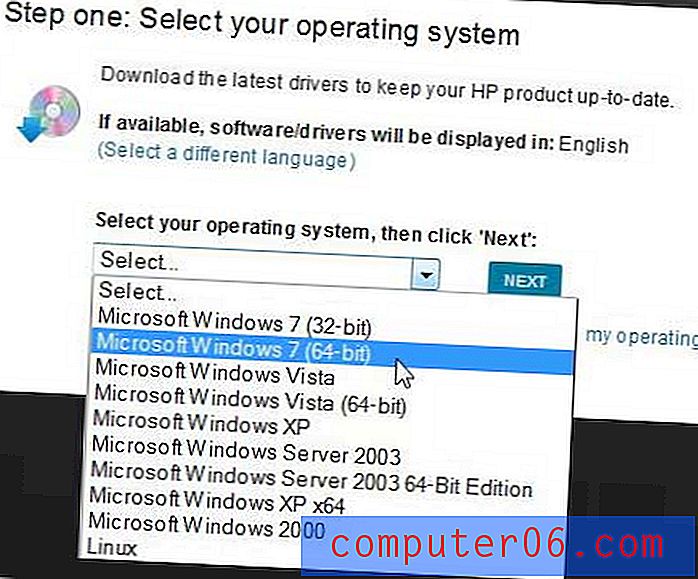ICloud Drive'i eemaldamine oma iPhone'i avaekraanilt
Kui soovite oma iPhone'is ruumi vabastada, on mitu kohta, kust otsida, kuid üks levinumaid on kustutada rakendused, mida te enam ei kasuta. Kahjuks ei tööta see meetod rakenduste jaoks, mis on teie iPhone'i vaikimisi installitud.
Üks rakendus, mida vaikimisi pole teie iPhone'is, on aga iCloud Drive'i rakendus. Algselt lubamiseks peate oma iPhone'is mõnda seadet muutma, kuid te ei saa ka iCloud Drive'i eemaldada samamoodi nagu kolmanda osapoole rakenduse. Meie allolev juhend näitab teile toiminguid, mida peate tegema iCloud Drive'i eemaldamiseks avaekraanilt.
ICloudi draivi ikooni eemaldamine iPhone 6-st
Selle artikli toimingud viidi läbi iPhone 6 Plus versiooniga iOS 9.2. Selles õpetuses lülitame välja valiku, mis kuvab avakuval iCloudi draivi ikooni. Me ei keela seda funktsiooni. See võimaldab teie rakendustel ikkagi faile ja dokumente iCloud Drive'i salvestada, kui see oli midagi, mida te ikkagi teha tahtsite.
ICloud Drive'i ikooni saate oma avaekraanilt eemaldada järgmiselt -
- Avage rakendus Seaded .
- Kerige allapoole ja valige suvand iCloud .
- Puudutage suvandit iCloud Drive .
- Puudutage valiku väljalülitamiseks nuppu Kuva avakuval paremal.
Neid samme korratakse allpool ka piltidega -
1. samm: puudutage seadete ikooni.

2. samm: kerige alla ja koputage nuppu iCloud .
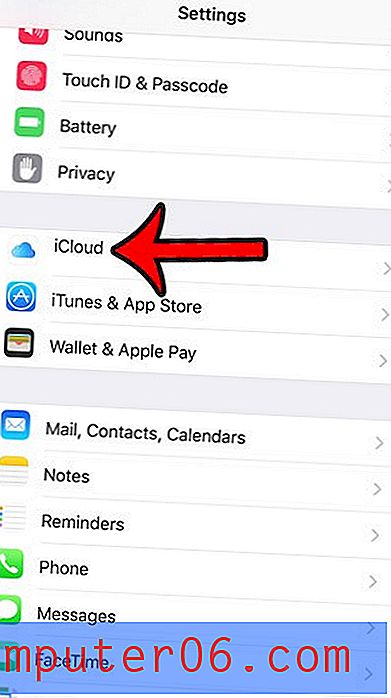
3. samm: valige suvand iCloud Drive .
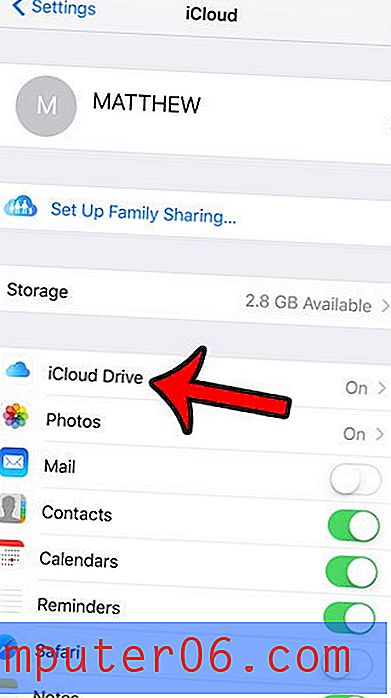
4. samm: puudutage nuppu Kuva avakuval paremal. Saate teada, et see lülitatakse välja, kui nupu ümber pole rohelist varjundit. Alloleval pildil on see säte välja lülitatud.
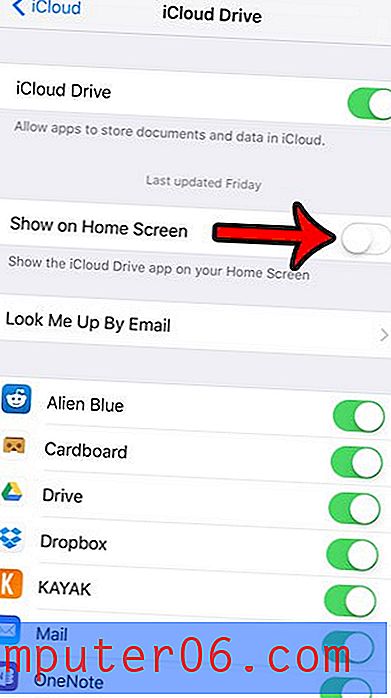
Lisateavet nende iPhone'i rakenduste kohta, mida te ei saa kustutada, leiate kui on olemas üksusi, mida soovite eemaldada. Teine võimalus, mida tuleks kaaluda, on soovimatute rakenduste kaustadesse paigutamine. See võib olla kasulik idee rakendustele, mida te ei soovi ja mida ei saa kustutada, kuna see vähendab nende avaekraani ruumi.